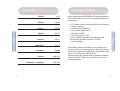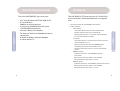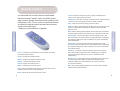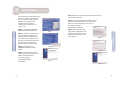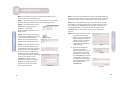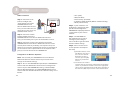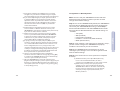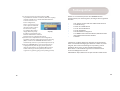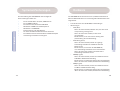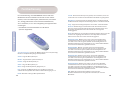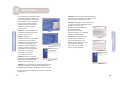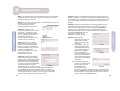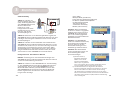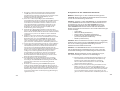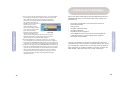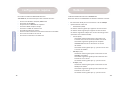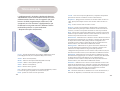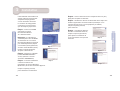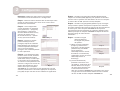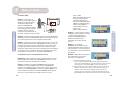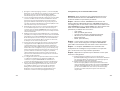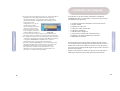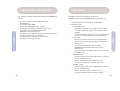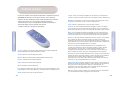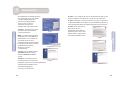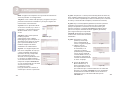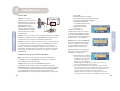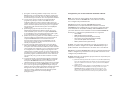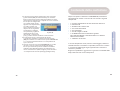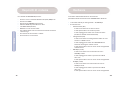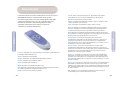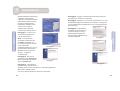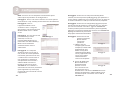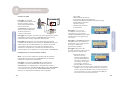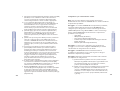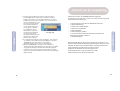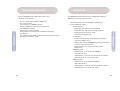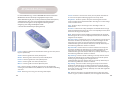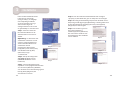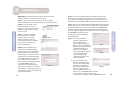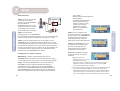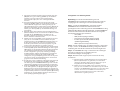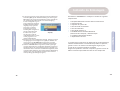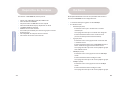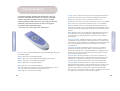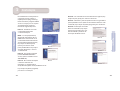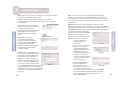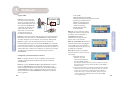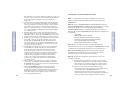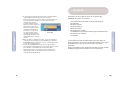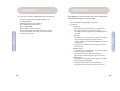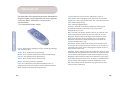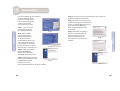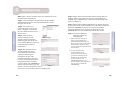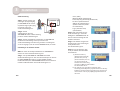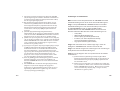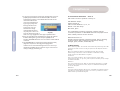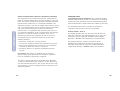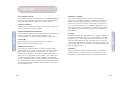SMC Networks EZ-Stream SMCWMR-AG Le manuel du propriétaire
- Catégorie
- Les routeurs
- Taper
- Le manuel du propriétaire
Ce manuel convient également à
La page est en cours de chargement...
La page est en cours de chargement...
La page est en cours de chargement...
La page est en cours de chargement...
La page est en cours de chargement...
La page est en cours de chargement...
La page est en cours de chargement...
La page est en cours de chargement...
La page est en cours de chargement...
La page est en cours de chargement...
La page est en cours de chargement...
La page est en cours de chargement...
La page est en cours de chargement...
La page est en cours de chargement...
La page est en cours de chargement...

Deutsch
c) [Is proxy present?] (Verwendung eines Proxy -Servers?): Wählen
Sie [No] (Nein) und drücken Sie [OK] auf Ihrer Fernbedienung,
um fortzufahren. (Hinweis: Die meisten Heim-Netzwerke
verwenden einen standardmäßigen Breitband-Router für
den gemeinsamen Internet-
Zugriff. In dieser Konfiguration
wird kein Proxy-Server
verwendet.) Einige Unter-
nehmensnetzwerke verfügen
aus Sicherheitsgründen über
Proxy-Server. Um diese
Einstellung zu konfigurieren,
müssen Sie lediglich die IP-
Adresse und Port-Angabe des Proxy-Servers von Ihrem
Netzwerkadministrator in Erfahrung bringen und dann
diese Daten über die Fernbedienung eingeben.
d) Die Erstkonfiguration ist damit abgeschlossen. Sie werden
nun aufgefordert, die Änderungen durch Drücken von [OK] zu
bestätigen. Der SMCWMR-AG wird zurückgesetzt und stellt nach
dem Start automatisch eine Verbindung mit Ihrem Netzwerk her.
e) Nachdem eine Verbindung zum SMCWMR-AG hergestellt wurde,
erscheint die Aufforderung [Register Now] (Lassen Sie sich jetzt
registrieren). Hierdurch haben Sie die Möglichkeit, Ihre Firmware
über Smart Box Management aufzurüsten, um neue Aktuali-
sierungen nützen zu können. (Hinweis: Sie können sich auch
später jederzeit über das Menü [Settings] (Einstellungen)
registrieren lassen.)
Schritt 4(b)
29
Français
30
Après avoir défait l’emballage du Wireless Multimedia Receiver
SMCWMR-AG, vérifiez le contenu du coffret dans lequel vous
devez trouver :
• Un récepteur multimédia sans fil EZ-Stream Universal
• Une télécommande
• Deux piles AA
• Un câble audio stéréo RCA
• Un câble vidéo RCA
• Un câble RJ-45 de catégorie 5
• Un CD-ROM contenant l’assistant EZ Installation Wizard,
la documentation et le logiciel Musicmatch Jukebox.
• Un cordon d’alimentation
Si l’un de ces éléments est absent ou endommagé, contactez
immédiatement votre revendeur. Si possible, conservez le carton
et les emballages d’origine pour un éventuel retour du produit.
Pour enregistrer ce produit et étendre sa garantie, visitez le site
Web de SMC : http://www.smc.com ou smc-europe.com
Contenu de l’emballage

Le Wireless Mutimedia Receiver SMCWMR-AG
EZ-Stream Universal 2.4GHz/5GHz est doté des éléments suivants:
- Un connecteur RJ-45 pour les connexions à 10 et 100Mbps
- Quatre témoins lumineux
- Alimentation (bleu)
Un témoin allumé signifie que l’appareil est sous tension.
Un témoin éteint signifie que l’appareil est hors tension.
Un témoin clignotant indique une session infrarouge active
(utilisation de la télécommande).
- Liaison (bleu)
Un témoin allumé signifie que la connexion avec
le réseau sans fil et le serveur de médias est valide.
Un témoin clignotant signifie que le récepteur
SMCWMR-AG tente de se connecter au serveur
de médias.
Un témoin éteint signifie qu’il n’y a pas de liaison avec
le serveur de médias.
- 100 Mbps (vert)
Un témoin allumé signifie qu’une connexion réseau
100 Mbps est établie.
Un témoin clignotant signifie que des données sont
transmises sur le réseau.
Un témoin éteint signifie qu’il n’y a pas de liaison.
- 10 Mbps (vert)
Un témoin allumé signifie qu’une connexion réseau
10 Mbps est établie.
Un témoin clignotant signifie que des données sont
transmises sur le réseau.
Un témoin éteint signifie qu’il n’y a pas de liaison.
Français
32
Matériel
Français
31
Configuration requise
Pour utiliser le Wireless Multimedia Receiver
SMCWMR-AG, vous devez disposer des éléments suivants :
• Un PC sous Windows 98SE, Me, 2000 ou XP
• Un lecteur de CD-ROM
• Un processeur à 400 MHz ou supérieur
• Au moins 50 Mo d’espace disque
• Au moins 128 Mo de mémoire vive
• Un modem Câble/DSL externe
• Pour une radio Internet: une connexion Internet à haut débit
• Une carte réseau filaire ou sans fil
• Une chaîne stéréo et/ou un téléviseur

Search : active le menu [Search] (Recherche). Disponible uniquement
quand la liste verticale est affichée sur l’écran du téléviseur.
Play/Pause : [Play] permet la lecture de la sélection audio ou vidéo en
cours ; [Pause] interrompt la lecture de la sélection audio ou vidéo en
cours.
Stop : arrête la lecture audio ou vidéo en cours.
Previous : lorsque vous regardez des albums photo, ce bouton vous
permet d’afficher la photo précédente. Pendant l’écoute d’une liste de
chansons, ce bouton vous permet d’entendre la chanson précédente.
Next : lorsque vous regardez des albums photo, ce bouton vous permet
d’afficher la photo suivante. Pendant l’écoute d’une liste de chansons, ce
bouton vous permet d’entendre la chanson suivante.
Flèche droite : défilement vers la droite des menus s’affichant sur l’écran
du téléviseur. En appuyant puis en relâchant ce bouton, vous effectuerez
un déplacement vers la droite (utile pendant la configuration des
paramètres réseau comme le SSID, l’adresse IP, etc.). En maintenant ce
bouton enfoncé, vous obtiendrez un défilement continu.
Flèche gauche : défilement vers la gauche des menus s’affichant sur
l’écran du téléviseur. En appuyant puis en relâchant ce bouton, vous
effectuerez un déplacement vers la gauche (utile pendant la
configuration des paramètres réseau comme le SSID, l’adresse IP, etc.). En
maintenant ce bouton enfoncé, vous obtiendrez un défilement continu.
Flèche haut : défilement vers le haut des menus s’affichant sur l’écran
du téléviseur. En appuyant puis en relâchant ce bouton, vous effectuerez
un déplacement vers le haut (utile lors de la configuration des
paramètres réseau comme le SSID, l’adresse IP, etc.). En maintenant ce
bouton enfoncé, vous obtiendrez un défilement continu.
Flèche bas : défilement vers le bas des menus s’affichant sur l’écran du
téléviseur. En appuyant puis en relâchant ce bouton, vous effectuerez un
déplacement vers le bas (utile pendant la configuration des paramètres
réseau comme le SSID, l’adresse IP, etc.). En maintenant ce bouton
enfoncé, vous obtiendrez un défilement continu.
OK : sélectionne l’élément en surbrillance sur l’écran du téléviseur et, si
l’élément est disponible, ce bouton fait avancer au menu suivant.
Français
Français
La télécommande* du Wireless Multimedia Receiver
SMCWMR-AG Universal fonctionne comme les autres
télécommandes fournies avec les appareils (tels que
lecteurs de DVD, magnétoscopes, téléviseurs). Elle
comprend aussi des fonctions supplémentaires qui
faciliteront la navigation entre les différents fichiers
multimédia présents sur votre ordinateur.
* Requiert deux piles AA (fournies).
33
34
Télécommande
Power : bascule l’alimentation du récepteur multimédia de l’état
[Stand-By] (En attente) vers l’état [Power On] (Sous tension).
Audio : affiche le menu [Audio].
iRadio : affiche le menu [Internet Radio] (Radio Internet).
Picture : affiche le menu [Picture] (Photo).
Video : affiche le menu [Video].
Menu : affiche le menu général.
Info : affiche les données propres au récepteur multimédia, comme
la version du logiciel, la qualité de la liaison sans fil, etc.
Back : permet de revenir au menu précédent.

Cette méthode d’installation est
simple et Plug & play. Exécutez
simplement le programme
serveur de médias et utilisez
les sections de configuration
suivantes. C’est aussi simple
que de compter jusqu’à trois.
Étape 1 : Insérez le CD-ROM
contenant l’assistant
EZ Installation Wizard
et la documentation.
Remarque : Si le démarrage
automatique de votre CD-ROM
est désactivé ou si l’assistant
EZ Installation Wizard n’apparaît
pas automatiquement, cliquez
sur le bouton [Start] (Démarrer)
de votre menu Windows [Start].
Cliquez sur [Run] (Exécuter)
et tapez ?:\smcwmr.exe.
Étape 2 : Cliquez sur le bouton
[Install SMCWMR-AG Media
Server] (Installer le serveur
de médias SMCWMR-AG).
Étape 3 : L’assistant commence
à extraire les fichiers du
programme et l’écran [Welcome]
(Bienvenue) du serveur de médias apparaît.
Cliquez sur [Next] (Suivant)
pour commencer l’installation.
Étape 4 : Lisez le contrat de licence. Cliquez ensuite sur [Yes]
(Oui) pour accepter et continuer.
Étape 5 : Confirmez le dossier de destination dans lequel sera
stockée l’application serveur de médias. (Remarque : Il est
conseillé de conserver la valeur proposée par défaut.)
Cliquez sur [Next] (Suivant)
pour continuer.
Étape 6 : L’installation démarre.
Une fois l’installation terminée,
cliquez sur [Finish] (Terminer)
pour quitter. L’installation du
serveur de médias est à présent
terminée.
Français
Français
35 36
1 Installation
Étape 2
Étape 3
Étape 4
Étape 3
Étape 5
Étape 6

Remarque : Vérifiez que cette section s’est terminée
correctement avant de commencer la configuration.
Étape 1 : Démarrez votre ordinateur hôte et vérifiez que votre
routeur ou votre point d’accès sans fil et vos cartes réseau
fonctionnent correctement.
Étape 2 : Lancez l’application
serveur de médias en exécutant
[Start] (Démarrer) -> [Programs]
(Programmes) -> [EZ-Stream
Universal Wireless Media Server]
(Serveur de médias sans fil
EZ-Stream Universal) -> [Media
Server] (Serveur de médias).
Étape 3 : Cliquez sur l’onglet
[Shared Folders] (Dossiers
partagés). Cliquez sur le bouton
[Add] (Ajouter) pour partager un
nouveau répertoire. Remarquez
que le serveur de médias
partagera aussi automatiquement
les sous-répertoires.
Étape 4 : Si l’ordinateur possède
plusieurs cartes réseau, accédez à
l’onglet [Network Connection]
(Connexion réseau) et vérifiez que
la connexion réseau sélectionnée
et l’adresse IP correspondante sont
correctes. Le logiciel du serveur de
médias doit fonctionner dans le
même réseau que le récepteur
SMCWMR-AG. Si la connexion réseau sélectionnée n’est pas
correcte, sélectionnez la connexion appropriée et cliquez sur
[Yes] (Oui) lorsque vous êtes invité à redémarrer l’application.
Français
Français
Étape 5 : Accédez à l’onglet [Internet Radio] (Radio Internet).
Cliquez sur le bouton [Add] (Ajouter) pour spécifier de nouvelles
stations radio. Le système vous demandera de saisir un nom pour
la station radio et l’URL (adresse Internet) complète.
Étape 6 : Accédez à l’onglet [Update] (Mettre à jour). Cet onglet
vous permet de spécifier la fréquence à laquelle vous souhaitez
que votre ordinateur hôte vérifie la présence de nouveaux fichiers
et mette à jour votre récepteur SMCWMR-AG. Vous pouvez
également cliquer manuellement sur le bouton [Update] à tout
moment pour que le récepteur SMCWMR-AG dispose du dernier
fichier de listage de votre contenu
multimédia.
Étape 7 : Accédez à l’onglet
[General] (Général).
Cet onglet vous permet
de spécifier :
a) [When I start my computer]
(Lorsque je démarre mon
ordinateur) : Lorsque l’option
[Automatically start Media
Server] (Démarrer
automatiquement le serveur
de médias) est sélectionnée,
l’application serveur est lancée
automatiquement au
démarrage.
b) [Search for MediaLink]
(Recherche de liaisons avec
des médias) : L’utilisation de ce
bouton démarre une analyse
du réseau pour confirmer que
la connectivité entre le PC
hôte et le récepteur SMCWMR-AG a été établie avec succès.
Le logiciel du serveur de médias affiche ensuite le numéro
de série et l’URL de votre récepteur SMCWMR-AG.
37
38
2 Configuration
Introduction
Étape 2
Étape 5
Étape 6
Étape 7a
Étape 7b

Français
Français
Connexion CVBS
Étape 1 : Connectez les
prises de sortie audio gauche
(blanche) et droite (rouge)
du Wireless Multimedia
Receiver SMCWMR-AG
Universal à n’importe quelle
prise audio gauche ou droite
inutilisée de votre chaîne
stéréo, de votre téléviseur ou
de votre récepteur audio ou vidéo.
Étape 2 : Connectez la prise vidéo de sortie (jaune) du Wireless
Multimedia Receiver SMCWMR-AG Universal à n’importe quelle
prise vidéo inutilisée de votre récepteur audio/vidéo.
Étape 3 : Connectez le câble d’alimentation situé à l’arrière du
Wireless Multimedia Receiver SMCWMR-AG Universal à la prise
secteur la plus proche ou, si c’est possible, à une alimentation
protégée par fusible, et mettez votre chaîne stéréo ou votre
récepteur audio/vidéo sous tension. N’oubliez pas de configurer
le récepteur dans le mode de sortie correspondant aux prises
utilisées pour la connexion au récepteur SMCWMR-AG.
Configuration pour le fonctionnement sans fil
Remarque : Vous aurez besoin de la télécommande de votre
Wireless Multimedia Receiver SMCWMR-AG Universal si vous
souhaitez modifier les paramètres par défaut.
Étape 1 : Mettez le récepteur SMCWMR-AG sous tension.
Par défaut, le Wireless Multimedia Receiver SMCWMR-AG
Universal est configuré pour la connexion à votre routeur haut
débit sans fil SMC2804WBR Barricade™ g 2.4GHz 54Mbps et à
votre routeur haut débit sans fil SMC2304WBR-AG EZ-Stream
Universal. Les paramètres par défaut sont les suivants :
3 Mise en route
• SSID : [SMC]
• WEP : [Disabled] (Désactivé)
• Serveur proxy Internet :
[Disabled] (Désactivé)
• Adresse IP : [DHCP Enabled
(Obtain IP Automatically)]
(DHCP activé (Obtenir
automatiquement une
adresse IP))
• Mode : [Infrastructure]
Étape 2 : Si votre réseau n’est pas
configuré comme spécifié à l’étape
1, vous devrez configurer le
récepteur SMCWMR-AG pour
établir correctement une
connexion avec votre réseau
sans fil.
Étape 3 : Le récepteur
SMCWMR-AG vous demandera
automatiquement de reconfigurer
vos paramètres s’il ne parvient pas
à se connecter avec les paramètres
par défaut.
Étape 4 : Répondez aux questions
qui s’affichent à l’écran pour
terminer la configuration.
a)
[Network Interface] (Interface
réseau) : Sélectionnez [Use Wireless (802.11)] pour utiliser un
réseau sans fil. N’oubliez pas que pour valider une sélection, vous
devez appuyer sur le bouton [OK] de votre télécommande.
b) Vous êtes ensuite invité à entrer le SSID de votre réseau sans fil.
Utilisez les flèches haut et bas de votre télécommande pour
choisir les lettres appropriées. Utilisez les flèches droite ou
gauche pour passer à la lettre suivante du SSID. Appuyez sur le
bouton [OK] de votre télécommande lorsque vous avez terminé.
39 40
Étape 2
Étape 4(c)
Étape 4(e)
Étape 4(f)

Français
c) [Encryption enabled?] (Cryptage autorisé ?) : Sélectionnez [Off]
(Désactivé) si vous n’utilisez pas le cryptage sur votre réseau sans
fil et allez à l’étape 4e. Sélectionnez [Hex Digits] (Chiffres
hexadécimaux) pour saisir votre clé de cryptage appropriée.
d) Si vous avez sélectionné [Hex Digits] à l’étape 4c, vous êtes invité
à entrer la clé WEP de votre réseau sans fil. Utilisez les flèches
haut et bas de votre télécommande pour choisir les lettres
appropriées. Utilisez les flèches droite ou gauche pour passer
à la lettre suivante du SSID. Appuyez sur le bouton [OK] de votre
télécommande lorsque vous avez terminé.
e) [Network Type] (Type de réseau) : Sélectionnez [Infrastructure]
si vous utilisez un point d’accès ou un routeur sans fil pour
connecter votre récepteur SMCWMR-AG à votre réseau sans fil.
Sélectionnez [Peer to Peer] (Poste à poste) si vous disposez d’un
réseau sans fil Ad-Hoc.
f) [DHCP server present?] (Serveur DHCP présent ?) : Sélectionnez
[Yes] (Oui) si vous disposez dans votre réseau d’un serveur DHCP
qui permettra au récepteur SMCWMR-AG d’obtenir une adresse
IP automatiquement. Si vous n’avez pas de serveur DHCP dans
votre réseau, sélectionnez [No] (Non) et entrez vos adresses IP,
de masque de sous-réseau et de passerelle.
g) [Is proxy present?] (Serveur proxy présent ?) : Sélectionnez [No]
et appuyez sur le bouton [OK] de votre télécommande pour
continuer. (Remarque : La majorité des réseaux domestiques
utilisent un routeur haut débit standard pour partager un accès
Internet. Dans cette configuration, il n’y a pas de serveur proxy.)
Certains réseaux d’entreprise peuvent avoir des serveurs proxy
pour une meilleure sécurité. Pour configurer ce paramètre,
obtenez simplement l’adresse IP et le port du serveur proxy
auprès de votre administrateur réseau puis entrez ces données
à l’aide de la télécommande.
h) La configuration initiale est à présent terminée.Vous êtes invité
à confirmer les modifications en appuyant sur [OK] pour
continuer. Le récepteur SMCWMR-AG est réinitialisé et se
connecte automatiquement à votre réseau lors du démarrage.
i) Une fois le récepteur SMCWMR-AG connecté, vous êtes invité
à [Register Now] (Enregistrer maintenant). Cela vous donne
la possibilité de mettre à jour votre logiciel via Smart Box
Management et de bénéficier des nouvelles mises à jour.
(Remarque :Vous pouvez effectuer l’enregistrement à tout
moment en accédant au menu [Settings] (Paramètres).)
41
42
Français
Configuration pour le fonctionnement filaire
Remarque : Vous aurez besoin de la télécommande de votre
Wireless Multimedia Receiver SMCWMR-AG Universal si vous
souhaitez modifier les paramètres par défaut.
Étape 1 : Mettez le routeur SMCWMR-AG sous tension. Par
défaut, le Wireless Multimedia Receiver SMCWMR-AG Universal
est configuré pour la connexion à votre routeur haut débit sans fil
SMC2804WBR Barricade g 2.4GHz 54Mbps et à votre routeur haut
débit sans fil SMC2304WBR-AG EZ-Stream Universal. Les
paramètres par défaut sont les suivants :
• SSID : [SMC]
• WEP : [Disabled] (Désactivé)
• Serveur proxy Internet : [Disabled] (Désactivé)
• Adresse IP : [192.168.2.45 (DHCP Disabled)]
(DHCP désactivé)
• Mode : [Infrastructure]
Étape 2 : Si votre réseau n’est pas configuré comme spécifié
à l’étape 1, vous devez configurer le récepteur SMCWMR-AG
pour établir correctement une connexion à votre réseau filaire.
Étape 3 : Le récepteur SMCWMR-AG vous demande auto-
matiquement de reconfigurer vos paramètres s’il ne parvient
pas à se connecter avec les paramètres par défaut.
Étape 4 : Répondez aux questions qui s’affichent à l’écran pour
terminer la configuration.
a) [Network Interface] (Interface réseau) : Sélectionnez
[Use Wired (Ethernet)] pour utiliser un réseau filaire. N’oubliez
pas que pour valider une sélection, vous devez appuyer sur
le bouton [OK] de votre télécommande.
b) [DHCP server present?] (Serveur DHCP présent ?) :
Sélectionnez [Yes] (Oui) si vous disposez dans votre réseau
d’un serveur DHCP qui permettra au récepteur SMCWMR-AG
d’obtenir automatiquement une adresse IP. Si vous n’avez
pas de serveur DHCP dans votre réseau, sélectionnez [No]
et entrez vos adresses IP, de masque de sous-réseau et
de passerelle.

Français
c) [Is proxy present?] (Serveur proxy présent ?) : Sélectionnez [No] et
appuyez sur le bouton [OK] de votre télécommande pour
continuer. (Remarque : La majorité des réseaux domestiques
utilisent un routeur haut débit standard pour partager l’accès
Internet. Dans cette
configuration, il n’y a pas de
serveur proxy.) Certains
réseaux d’entreprise peuvent
disposer de serveurs proxy
pour une meilleure sécurité.
Pour configurer ce paramètre,
obtenez simplement l’adresse
IP et le port du serveur proxy auprès de votre administrateur
réseau puis entrez ces données à l’aide de votre télécommande.
d) La configuration initiale est à présent terminée. Vous êtes invité à
confirmer les modifications en appuyant sur [OK] pour continuer.
Le récepteur SMCWMR-AG est réinitialisé et se connecte
automatiquement à votre réseau lors du démarrage.
e) Une fois le récepteur SMCWMR-AG connecté, vous êtes invité à
[Register Now] (Enregistrer maintenant). Cela vous donnera la
possibilité de mettre à jour votre logiciel via Smart Box
Management et de bénéficier des nouvelles mises à jour.
(Remarque :Vous pouvez effectuer l’enregistrement à tout
moment en accédant au menu [Settings].)
Étape 4(b)
43
Español
44
Cuando abra la caja del receptor multimedia inalámbrico
SMCWMR-AG, repase su contenido y asegúrese de que incluya
los componentes siguientes:
• 1 receptor multimedia inalámbrico universal EZ-Stream
• 1 control remoto
• 1 paquete con 2 pilas AA
• 1 cable para audio estéreo RCA
• 1 cable para vídeo RCA
• 1 cable RJ-45 de categoría 5
• 1 asistente de instalación EZ, documentación y
CD-ROM con el software Musicmatch Jukebox
• 1 adaptador de corriente
En caso de que alguna de las piezas no fuera correcta, faltara
o fuera defectuosa, comuníqueselo inmediatamente a su distri-
buidor. En la medida de lo posible, conserve la caja de cartón y
los materiales de empaquetado originales por si fuera necesario
devolver el producto.
Registre este producto y mejore su garantía en el sitio web de
SMC: http://www.smc.com o http://www.smc-europe.com
Contenido del paquete
La page est en cours de chargement...
La page est en cours de chargement...
La page est en cours de chargement...
La page est en cours de chargement...
La page est en cours de chargement...
La page est en cours de chargement...
La page est en cours de chargement...
La page est en cours de chargement...
La page est en cours de chargement...
La page est en cours de chargement...
La page est en cours de chargement...
La page est en cours de chargement...
La page est en cours de chargement...
La page est en cours de chargement...
La page est en cours de chargement...
La page est en cours de chargement...
La page est en cours de chargement...
La page est en cours de chargement...
La page est en cours de chargement...
La page est en cours de chargement...
La page est en cours de chargement...
La page est en cours de chargement...
La page est en cours de chargement...
La page est en cours de chargement...
La page est en cours de chargement...
La page est en cours de chargement...
La page est en cours de chargement...
La page est en cours de chargement...
La page est en cours de chargement...
La page est en cours de chargement...
La page est en cours de chargement...
La page est en cours de chargement...
La page est en cours de chargement...
La page est en cours de chargement...
La page est en cours de chargement...
La page est en cours de chargement...
La page est en cours de chargement...
-
 1
1
-
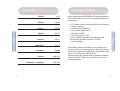 2
2
-
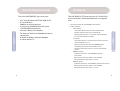 3
3
-
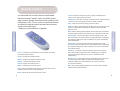 4
4
-
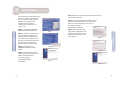 5
5
-
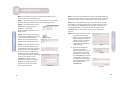 6
6
-
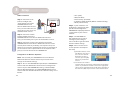 7
7
-
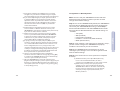 8
8
-
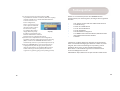 9
9
-
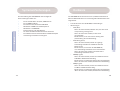 10
10
-
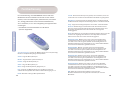 11
11
-
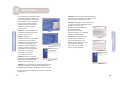 12
12
-
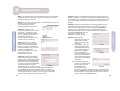 13
13
-
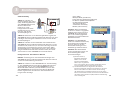 14
14
-
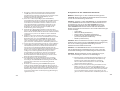 15
15
-
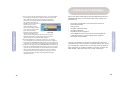 16
16
-
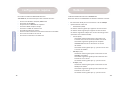 17
17
-
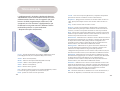 18
18
-
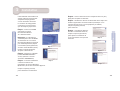 19
19
-
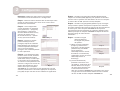 20
20
-
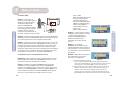 21
21
-
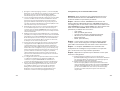 22
22
-
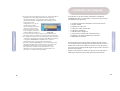 23
23
-
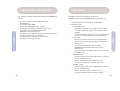 24
24
-
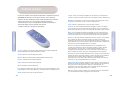 25
25
-
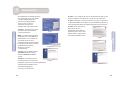 26
26
-
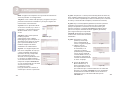 27
27
-
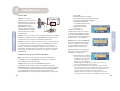 28
28
-
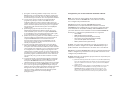 29
29
-
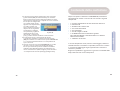 30
30
-
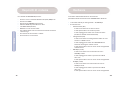 31
31
-
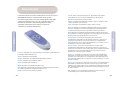 32
32
-
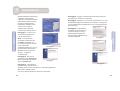 33
33
-
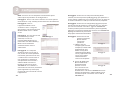 34
34
-
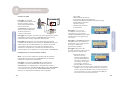 35
35
-
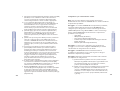 36
36
-
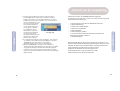 37
37
-
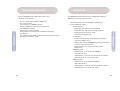 38
38
-
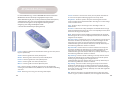 39
39
-
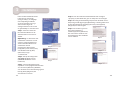 40
40
-
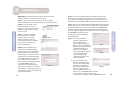 41
41
-
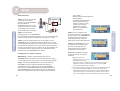 42
42
-
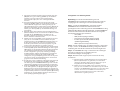 43
43
-
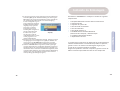 44
44
-
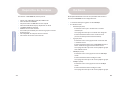 45
45
-
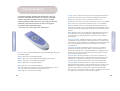 46
46
-
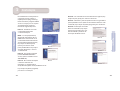 47
47
-
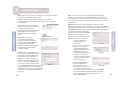 48
48
-
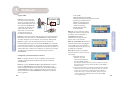 49
49
-
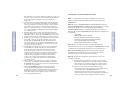 50
50
-
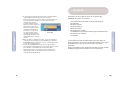 51
51
-
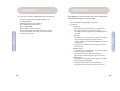 52
52
-
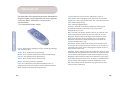 53
53
-
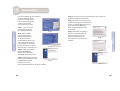 54
54
-
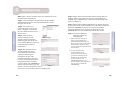 55
55
-
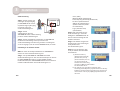 56
56
-
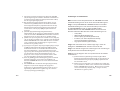 57
57
-
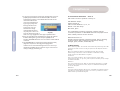 58
58
-
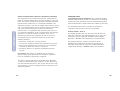 59
59
-
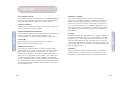 60
60
SMC Networks EZ-Stream SMCWMR-AG Le manuel du propriétaire
- Catégorie
- Les routeurs
- Taper
- Le manuel du propriétaire
- Ce manuel convient également à
dans d''autres langues
- italiano: SMC Networks EZ-Stream SMCWMR-AG Manuale del proprietario
- English: SMC Networks EZ-Stream SMCWMR-AG Owner's manual
- español: SMC Networks EZ-Stream SMCWMR-AG El manual del propietario
- Deutsch: SMC Networks EZ-Stream SMCWMR-AG Bedienungsanleitung
- Nederlands: SMC Networks EZ-Stream SMCWMR-AG de handleiding
- português: SMC Networks EZ-Stream SMCWMR-AG Manual do proprietário
- svenska: SMC Networks EZ-Stream SMCWMR-AG Bruksanvisning
Documents connexes
Autres documents
-
SMC BR14UP Le manuel du propriétaire
-
Linksys WAG54GX2 Mode d'emploi
-
Cisco Systems WAG54GS Manuel utilisateur
-
Belkin F5D9230UK4 Manuel utilisateur
-
Belkin F5D8633-4 Manuel utilisateur
-
Belkin F5D8233EA4 Manuel utilisateur
-
Linksys WRT54GS Le manuel du propriétaire
-
Belkin F5D8232-4 Le manuel du propriétaire
-
Belkin F5D7632EA4A Manuel utilisateur
-
GYS SMART LIGHT MODULE (SLM) Le manuel du propriétaire